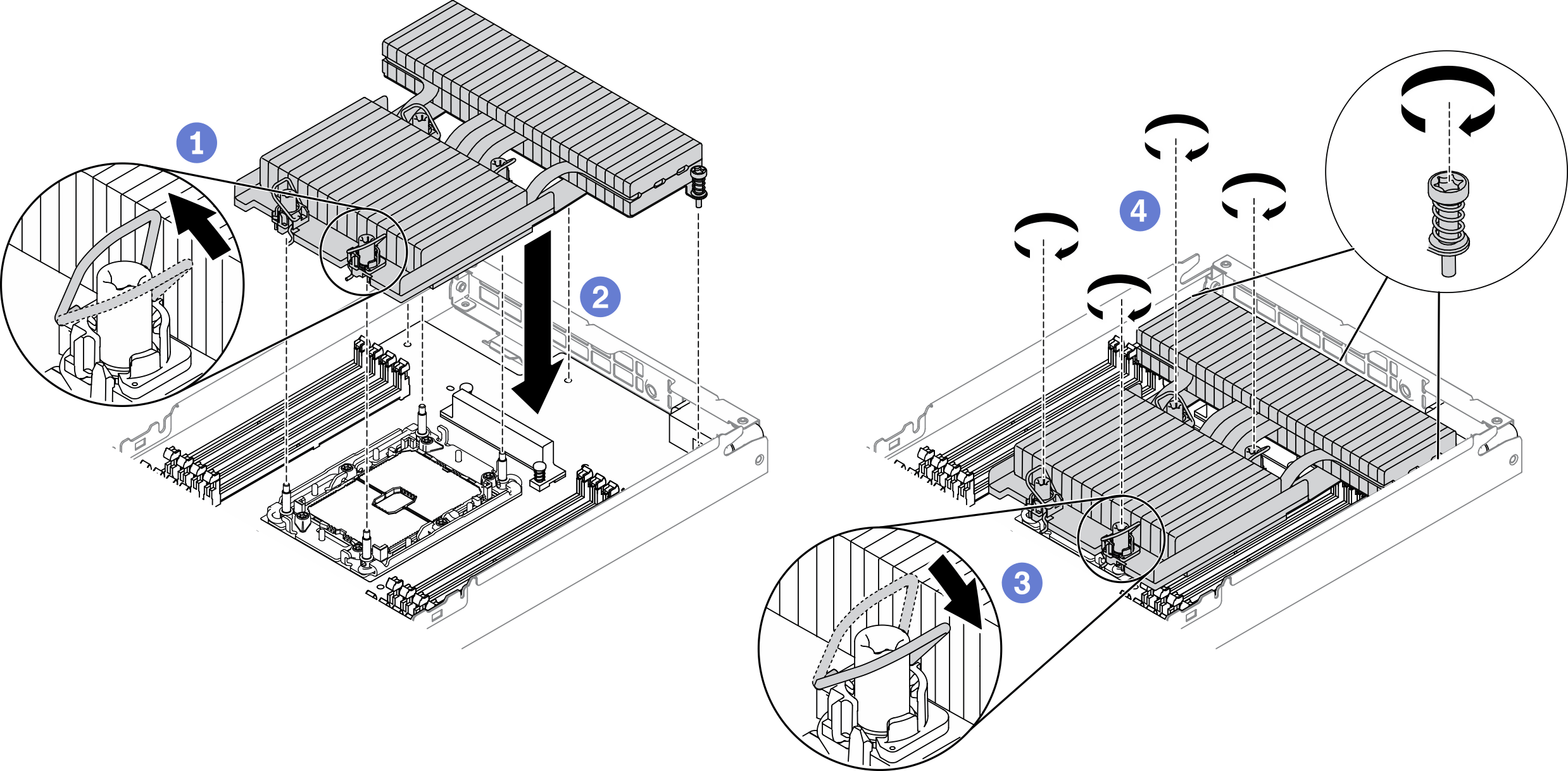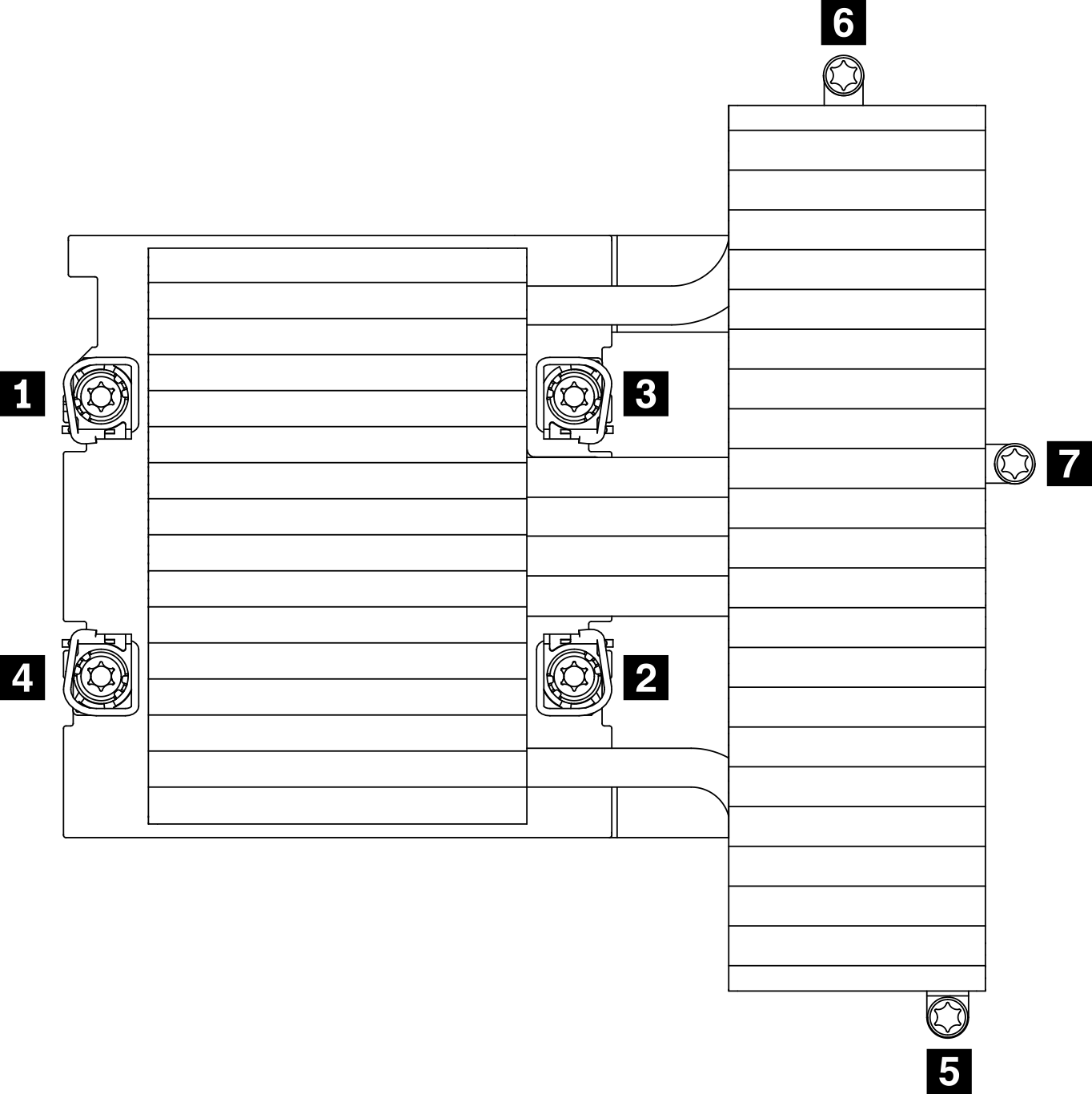프로세서-방열판 모듈 설치
프로세서 및 방열만을 PHM(processor-heat-sink-module) 어셈블리의 일부로 함께 제거합니다. PHM 설치에는 별모양 T30 드라이버가 필요합니다.
이 작업 정보
안전하게 작업하려면 설치 지침부터 읽으십시오.
설치하기 전까지 정전기에 민감한 구성 요소는 정전기 방지 포장재에 넣어 두고 정전기 방전 손목 스트랩 또는 기타 접지 시스템을 갖춘 상태로 장치를 다루어 정전기에 노출되지 않도록 하십시오.
각 프로세서 소켓에는 항상 덮개 또는 PHM이 있어야 합니다. PHM을 제거하거나 설치하는 경우에는 덮개로 비어 있는 프로세서 소켓을 보호하십시오.
프로세서 소켓 또는 프로세서 접촉면을 만지지 마십시오. 프로세서 소켓 접촉면은 매우 약하고 쉽게 손상됩니다. 프로세서 접촉면에 오염 물질(예: 피부의 지방분)이 있으면 연결 장애가 발생할 수 있습니다.
프로세서 또는 방열판의 열전도 그리스가 어느 것과도 접촉하지 않도록 하십시오. 표면에 접촉하면 열전도 그리스가 손상되어 비효율적입니다. 열전도 그리스는 프로세서 소켓의 전기 커넥터와 같은 구성 요소를 손상시킬 수 있습니다.
한 번에 하나씩만 PHM을 제거하고 설치하십시오. 시스템 보드가 여러 프로세서를 지원하는 경우 첫 번째 프로세서 소켓부터 PHM을 설치하십시오.
그림 1. 시스템 보드의 프로세서 위치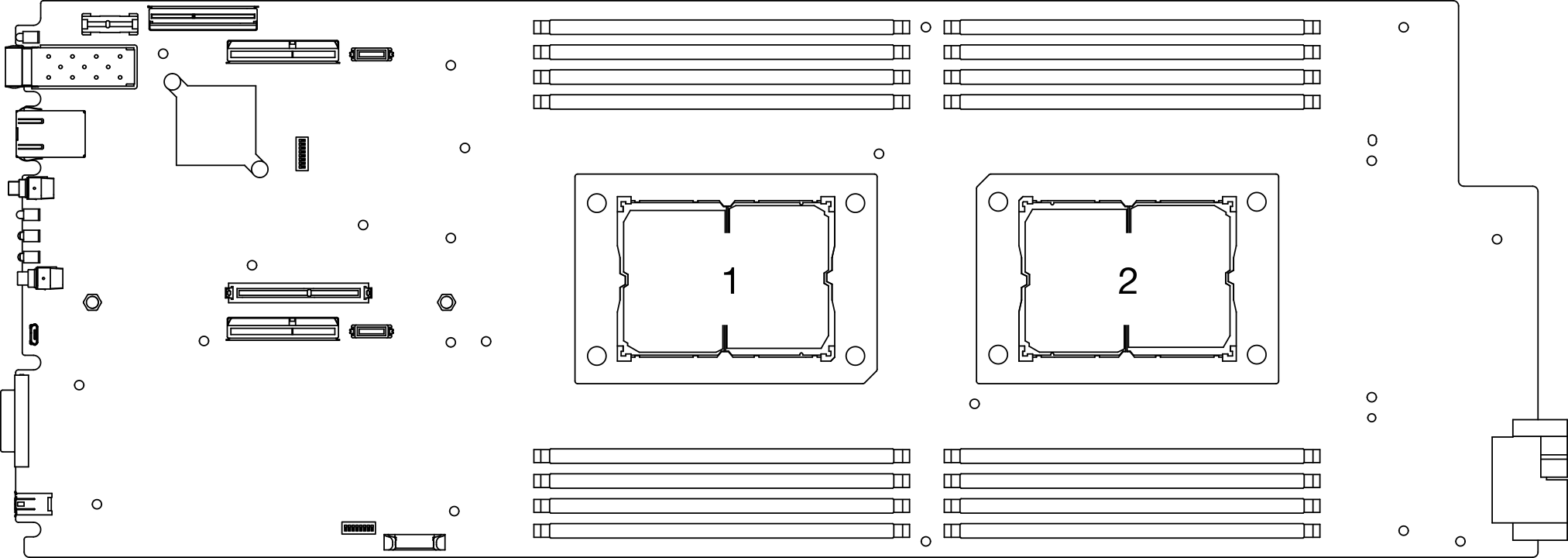
사용자 시스템의 방열판, 프로세서 및 프로세서 캐리어는 그림에 표시된 것과 다를 수 있습니다.
PHM에는 설치가 가능한 소켓용 슬롯이 있으며 소켓의 방향에 맞춰져 있습니다.
서버에 지원되는 프로세서 목록은 Lenovo ServerProven 웹 사이트의 내용을 참조하십시오. 시스템 보드의 모든 프로세서는 속도, 코어 수 및 주파수가 동일해야 합니다.
새 PHM 또는 교체 프로세서를 설치하기 전에 시스템 펌웨어를 최신 수준으로 업데이트하십시오. 펌웨어 업데이트를 참조하십시오.
ThinkSystem DA240 엔클로저 및 ThinkSystem SD630 V2 컴퓨팅 노드의 경우 T자형 방열판은 프로세서 소켓 2에만 적용됩니다.
추가 PHM을 설치하면 시스템의 메모리 요구 사항이 변경될 수 있습니다. 프로세서와 메모리 간 관계 목록은 메모리 모듈 설치의 내용을 참조하십시오.
다음 유형의 방열판을 SD630 V2에 적용할 수 있습니다.
TDP가 165W 이하인 프로세서(열 설계 전력):
113x124x23.5mm 방열판 (알루미늄 핀) 프로세서 소켓 1과 2 모두에 적용됩니다.
TDP가 185W 이상인 프로세서(열 설계 전력):
113x124x23.5mm 방열판(구리 핀)은 프로세서 소켓 1에만 적용됩니다.
T자형 방열판은 프로세서 소켓 2에만 적용됩니다.
구성에 따라 올바른 수의 팬을 설치해야 합니다.
팬 2개:
- TDP가 165W 이하인 프로세서(열 설계 전력)
팬 3개:
- TDP가 185W 이상인 프로세서(열 설계 전력)
- Intel(R) Xeon(R) Gold 6334(165W, 8코어)
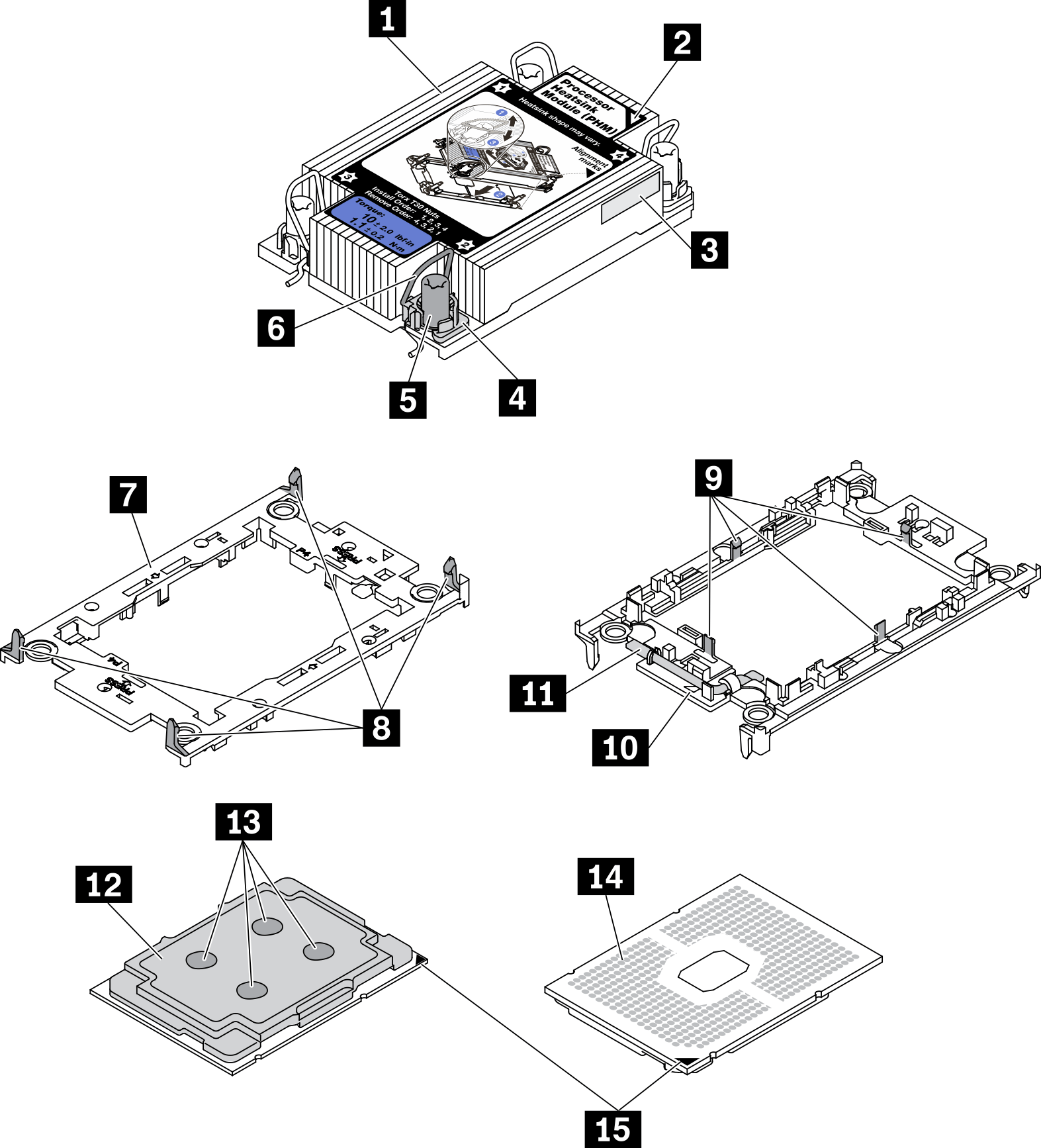
| 1 방열판 | 9 캐리어의 프로세서를 고정하는 클립 |
| 2 방열판 삼각형 표시 | 10 캐리어 삼각 마크 |
| 3 프로세서 식별 레이블 | 11 프로세서 배출기 핸들 |
| 4 너트 및 와이어 베일 리테이너 | 12 프로세서 열 분산기 |
| 5 Torx T30 너트 | 13 열전도 그리스 |
| 6 틸트 방지 와이어 베일 | 14 프로세서 연락처 |
| 7 프로세서 캐리어 | 15 프로세서 삼각형 표시 |
| 8 캐리어를 방열판에 고정하는 클립 |
- 이 절차의 비디오는 YouTube에서 볼 수 있습니다.
절차
완료한 후
- 노드 공기 조절 장치를 다시 설치합니다(앞면 공기 조절 장치 설치 및 중간 공기 조절 장치 설치 참조).
- 컴퓨팅 노드를 엔클로저에 다시 설치합니다(엔클로저에 컴퓨팅 노드 설치 참조).
각 노드의 전원 LED를 확인하여 노드가 전원을 켤 준비가 되었음을 나타내기 위해 빠른 깜박임에서 느린 깜박임으로 변경되는지 확인하십시오.
데모 비디오
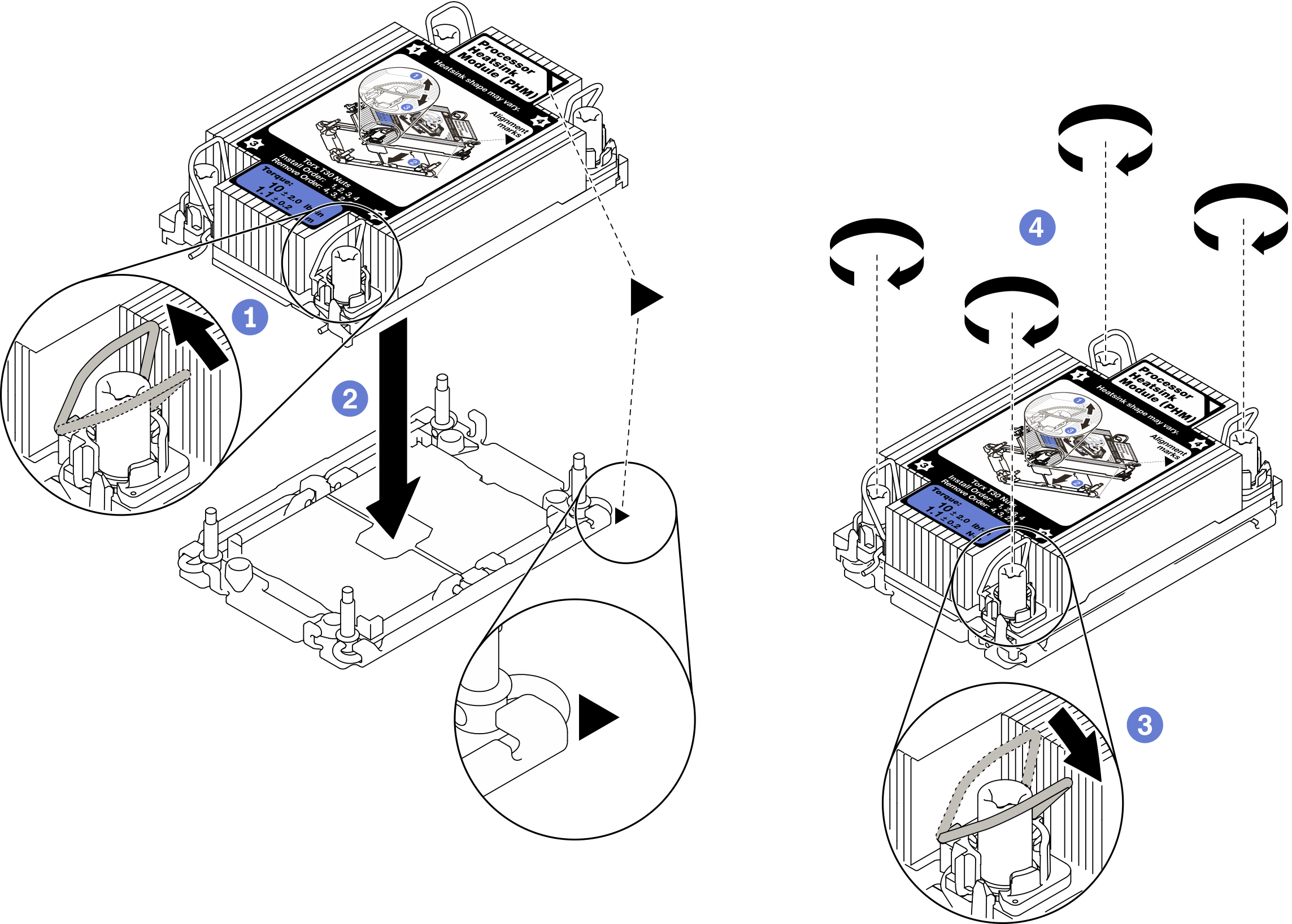
 기울임 방지 와이어 베일을 안쪽으로 돌립니다.
기울임 방지 와이어 베일을 안쪽으로 돌립니다. PHM의 삼각형 표시와 4개의 Torx T30 너트를 프로세서 소켓의 삼각형 표시와 나사산 포스트에 맞춘 후, PHM을 프로세서 소켓에 삽입하십시오.
PHM의 삼각형 표시와 4개의 Torx T30 너트를 프로세서 소켓의 삼각형 표시와 나사산 포스트에 맞춘 후, PHM을 프로세서 소켓에 삽입하십시오. 기울임 방지 와이어 베일이 소켓의 후크에 걸릴 때까지 바깥쪽으로 돌리십시오.
기울임 방지 와이어 베일이 소켓의 후크에 걸릴 때까지 바깥쪽으로 돌리십시오. 방열판 레이블에 표시된 설치 순서대로 Torx T30 너트를 완전히 조이십시오. 나사가 움직이지 않을 때까지 조입니다. 그런 다음 방열판 아래에 있는 나사 어깨와 프로세서 소켓 사이에 간격이 없는지 육안으로 확인하십시오.
방열판 레이블에 표시된 설치 순서대로 Torx T30 너트를 완전히 조이십시오. 나사가 움직이지 않을 때까지 조입니다. 그런 다음 방열판 아래에 있는 나사 어깨와 프로세서 소켓 사이에 간격이 없는지 육안으로 확인하십시오.